发布时间:2021-10-18 15: 20: 59
作为一款专业的文档编辑器,UltraEdit含有很多独具特色的功能,首占其位的便是“远程控制”功能。在配置好SSH/Telnet账户后,该功能会帮助用户连接好指定的服务器,从而实现远程办公。由于本教程篇幅较长,小编会分为上下两篇文章进行讲解,本章内容主要讲述的是常规、高级两个标签下的配置细则。
用户需要在上方的工具栏中找到“高级”选项,在其下拉列表中,点击“SSH/Telnet”,选中“SSH/Telnet”账号,就可以得到一个名为“SSH/Telnet账户管理器”的对话框了。(下述所有步骤都会在该对话框中进行)
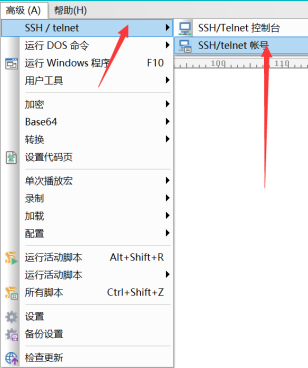
在“SSH/Telnet账户管理器”界面中,首先设置的是“常规”标签。该标签包含的配置选项如下:
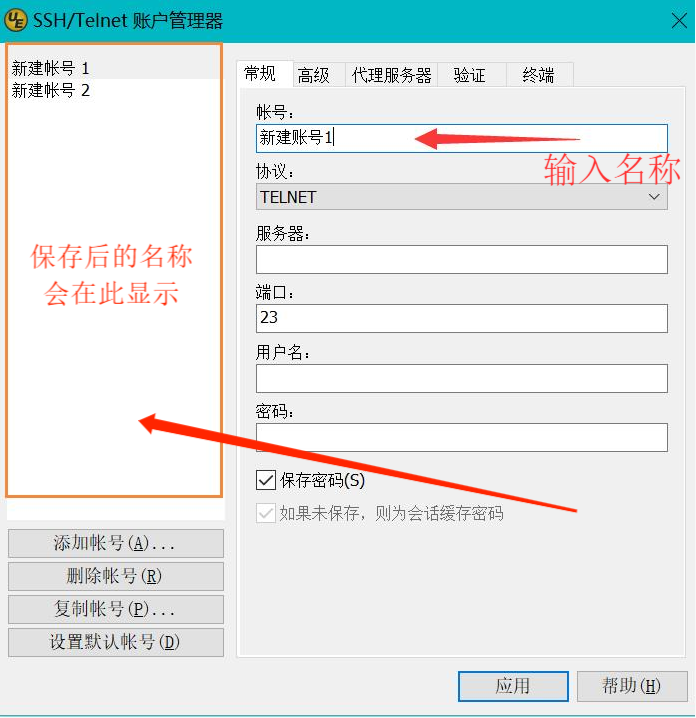
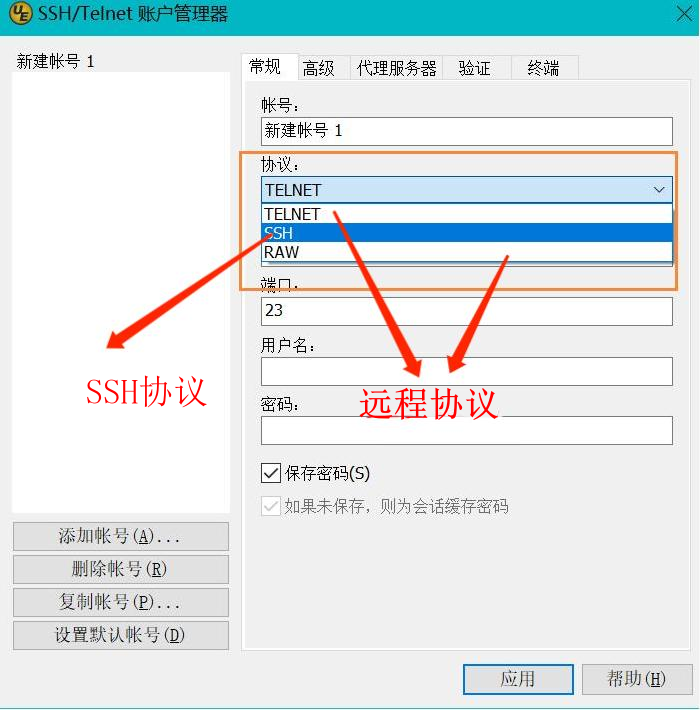
高级标签内置选项如下:
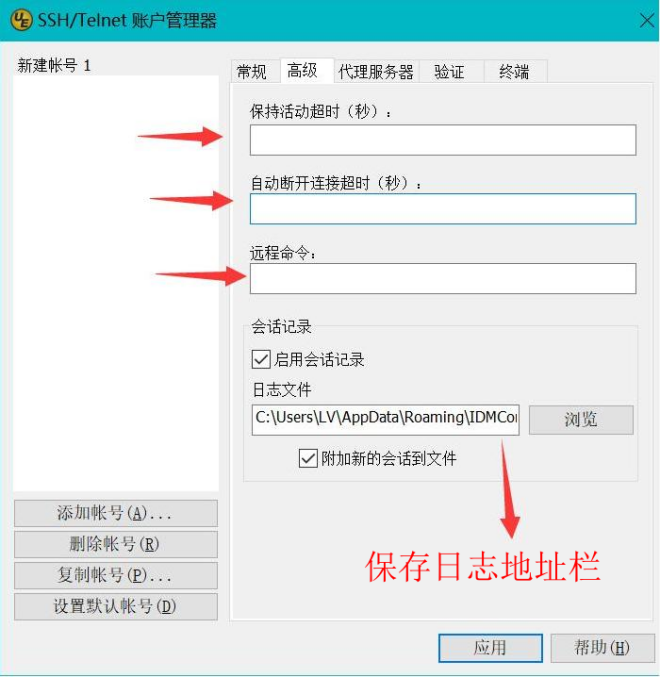
有关常规、高级标签下的配置细则就讲到这里了,想要了解“代理服务器”、“验证”、“终端”三个标签的配置细则,可以前往UltraEdit中文网站进行查阅。
作者:羡鱼
展开阅读全文
︾
读者也喜欢这些内容:

怎么将UltraEdit-32转换为excel格式,怎么把UE文件导出为表格
在日常工作中,UltraEdit-32常被用作文本编辑和代码编写,但它的用途远不止这些。很多人可能不知道,这款编辑器还具备将文本数据转换为Excel表格的能力,而且操作十分简便。接下来,本文将详细解析怎么将UltraEdit-32转换为excel格式,怎么把UE文件导出为表格的内容。...
阅读全文 >
Ultraedit中如何创建HTML模板 ultraedit自动生成html代码
在当今数字时代,网站已经成为了企业展示自身形象、吸引用户注意力的窗口,而在这个无尽的网络世界中脱颖而出,出色的内容展示和用户体验显得至关重要。而在这个过程中,HTML作为构建网页的语言,扮演着举足轻重的角色。然而,要创建精美且高效的网页,需要强大的文本编辑工具。在这一领域,Ultraedit作为一款备受推崇的文本编辑器,不仅在文本处理方面功能强大,还在创建HTML模板和自动生成HTML代码方面具备独特的优势。本文将介绍Ultraedit中如何创建HTML模板,ultraedit自动生成html代码的内容。...
阅读全文 >

UltraEdit安装激活换机教程 如何生成脱机许可证
UltraEdit是深受编程人士喜爱的代码编辑器之一,简洁干净的工作界面,标配的语法高亮功能,代码折叠等高效编程功能,并且,还支持HTML、PHP和JavaScript等语法,让代码编辑、文档内容处理更加方便。...
阅读全文 >
UE编辑器如何设置网络浏览器 UltraEdit怎么关闭网络浏览器
UltraEdit(UE)作为一款强大的文本编辑器,不仅具备编辑文本的功能,还提供了网络浏览器的设置,使用户能够在同一界面中方便地进行网页浏览。本文将详细介绍UE编辑器如何设置网络浏览器,UltraEdit怎么关闭网络浏览器的内容。...
阅读全文 >